Pitanje
Problem: Kako popraviti Microsoft Access bazu podataka (oštećena accdb datoteka)?
Pozdrav, imam problem s Microsoft Access .accdb datotekom. Radio sam sasvim dobro i nedavno se pokvario ili je nešto drugo pošlo po zlu. Format datoteke svaki put se upozorava kao neprepoznatljiv. U posljednje vrijeme nisam instalirao niti mijenjao ništa što bi moglo uzrokovati tako nešto. Samo sam jednom morao iznenada ugasiti računalo. Nemam ni sigurnosnu kopiju tih datoteka. Postoji li način da se riješi problem i popravi datoteka?
Riješen odgovor
Microsoft Access baza podataka može postati oštećena ili čak oštećena u bilo kojem trenutku, a jednom kada se to dogodi, ACCDB ili MDB datoteke postaju beskorisne jer baza podataka ne može pristupiti tim potrebnim datotekama. Zbog ove greške korisnici su prisiljeni prekinuti rad na projektu. Ovo je čest problem, ali popravak određene accdb datoteke nije jedino rješenje.[1]
Uzroci oštećenja baze podataka Microsoft Accessa mogu se razlikovati, ali glavni razlozi mogu biti neispravan hardver ili softver, iznenadno gašenje sustava ili čak napadi virusa i zlonamjernog softvera.[2] Korištenje neispravnih sustava za oporavak datoteka ili ažuriranje vaših programa iz sumnjivih izvora može uzrokovati ove sukobe na računalu.
Jednostavnim riječima, kada se baza podataka Microsoft Accessa ošteti, podaci unutar njih se ne mogu koristiti i mogu biti u opasnosti od trajnog gubitka. Vaše datoteke se također mogu oštetiti, uključujući MDB i ACCDB datoteke. Baza podataka radi kao sustav upravljanja za pohranjivanje raznih datoteka i njihovo dohvaćanje po potrebi.[3]
Oštećenje baze podataka Microsoft Accessa ili određene accdb datoteke može se dogoditi kada se operacije pisanja prekinu ili je uključen neispravan mrežni hardver. Takve se datoteke također oštećuju kada pokušate otvoriti podatke ne-matičnim ili zasjenjenim programom. Iznenadna gašenja sustava također mogu uzrokovati ove probleme s bazom podataka. Prema rješenjima, pročitajte savjete i određene metode u nastavku.
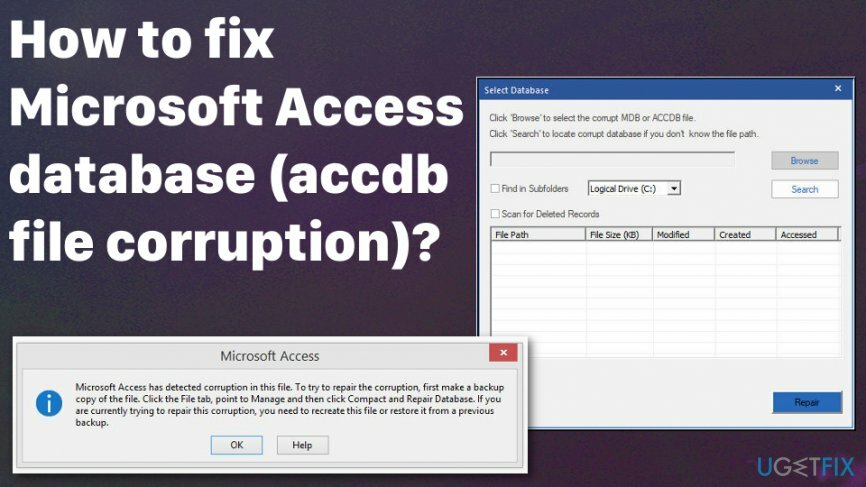
Načini popravljanja baze podataka Microsoft Accessa (oštećenje accdb datoteke)
Za popravak oštećenog sustava morate kupiti licenciranu verziju Reimage Reimage.
Budući da postoji nekoliko razloga koji uključuju softver i hardver vašeg stroja, prvo biste trebali provjeriti sve te moguće uzroke. Oštećenje baze podataka Microsoft Accessa ili određene datoteke može se automatski popraviti ako otklonite i riješite pogreške na koje ukazuju alati sustava kao što su ReimageMac perilica za rublje X9. Ovaj program također može otkriti zlonamjerni softver koji se može povezati s takvim pogreškama i oštećenjem datoteka. Instaliranjem učinkovitog antivirusnog programa na stroj može se nositi sa svim napadima zlonamjernog softvera i izbjeći ovakve ili značajnije štete.
Kompaktna baza podataka za popravke
Za popravak oštećenog sustava morate kupiti licenciranu verziju Reimage Reimage.
- Otvori Pristup aplikaciju i odaberite Alati za baze podataka tab.
- Zatim kliknite na Kompaktna baza podataka za popravke opcija na vrhu.
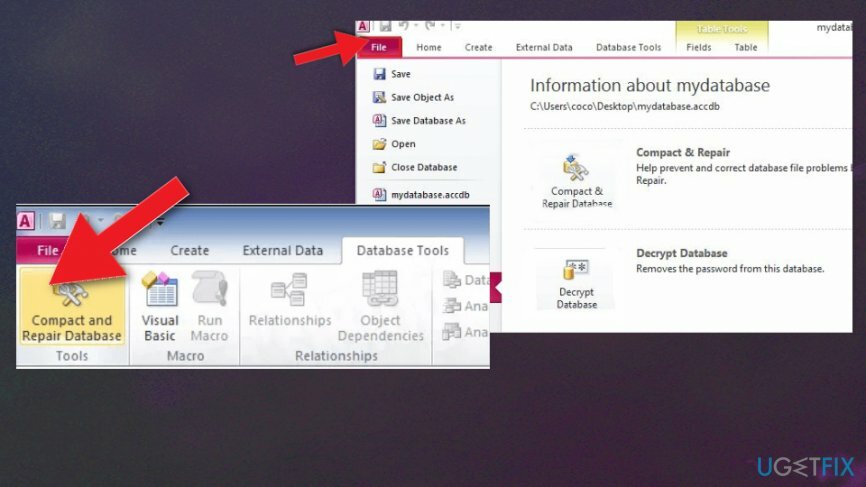
- Odatle biste trebali naići na prozor u kojem trebate odabrati datoteku baze podataka koju treba popraviti.
- pritisni Kompaktni gumb i u dijaloški okvir koji se otvori unesite novi naslov datoteke.
- Odaberite mapu za uštedjeti podaci u.
- Pokušajte otvoriti novu bazu podataka Pristup.
Pokrenite provjeru datoteka da popravite Microsoft Access bazu podataka (oštećenje accdb datoteke)
Za popravak oštećenog sustava morate kupiti licenciranu verziju Reimage Reimage.
- Ići Naredbeni redak s administrativnim desno i unesite sljedeće naredbe za pokretanje potrebnih procesa i pritisnite Unesi nakon svake:
sfc /scannow
chkdsk /f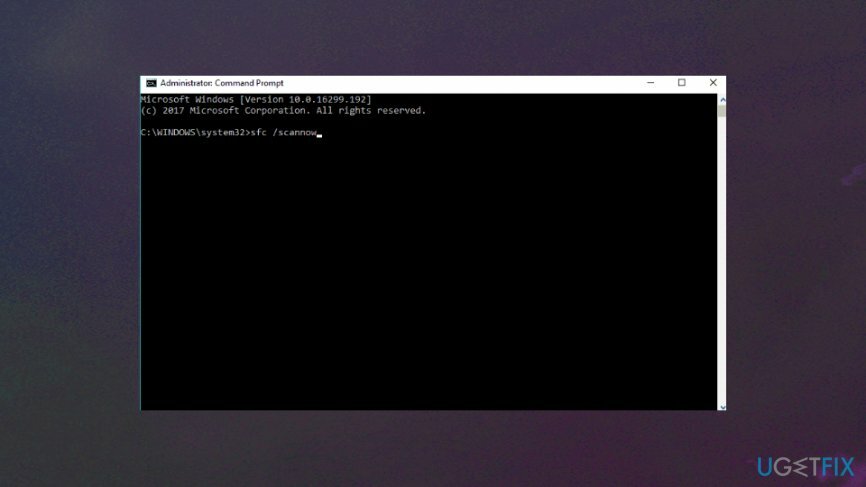
Upotrijebite Jet Compact Utility da spriječite oštećenje baze podataka Microsoft Accessa
Za popravak oštećenog sustava morate kupiti licenciranu verziju Reimage Reimage.
- Preuzmite aplikaciju i pokrenite je.
- Kliknite na pretraživati u prozoru koji se pojavi i odaberite mapu u koju želite izdvojiti Jet Comp.
- Otvorite mapu koja je ekstrahirala uslužni program i kliknite JetComp.exe jednomu Kompaktna baza podataka prozor.
- Odaberite oštećenu bazu podataka klikom … dugme.
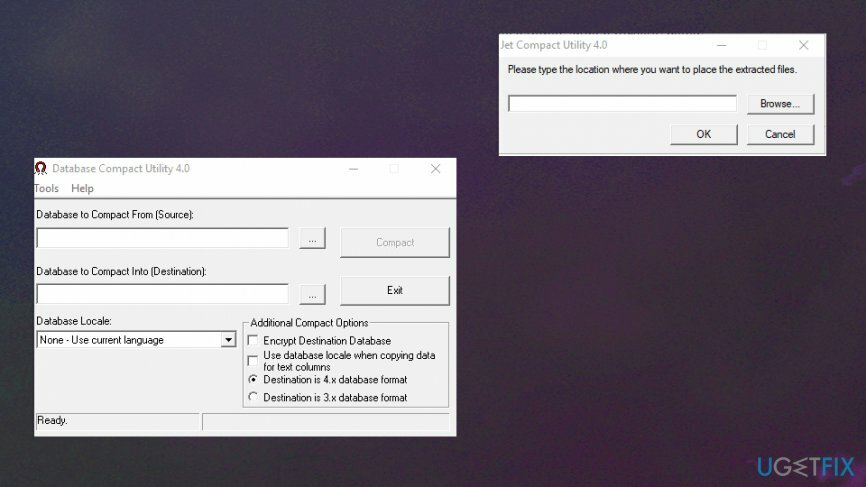
- Odaberite put za spremanje zbijene baze podataka.
- Pritisnite Kompaktan.
Automatski popravite svoje greške
Tim ugetfix.com pokušava dati sve od sebe kako bi pomogao korisnicima da pronađu najbolja rješenja za uklanjanje svojih pogrešaka. Ako se ne želite boriti s tehnikama ručnih popravaka, upotrijebite automatski softver. Svi preporučeni proizvodi testirani su i odobreni od strane naših stručnjaka. Alati koje možete koristiti za ispravljanje pogreške navedeni su u nastavku:
Ponuda
Učini to sada!
Preuzmite popravakSreća
Jamčiti
Učini to sada!
Preuzmite popravakSreća
Jamčiti
Ako niste uspjeli ispraviti pogrešku pomoću Reimagea, obratite se našem timu za podršku za pomoć. Molimo vas da nam kažete sve detalje za koje mislite da bismo trebali znati o vašem problemu.
Ovaj patentirani proces popravka koristi bazu podataka od 25 milijuna komponenti koje mogu zamijeniti bilo koju oštećenu ili nedostajuću datoteku na računalu korisnika.
Za popravak oštećenog sustava morate kupiti licenciranu verziju Reimage alat za uklanjanje zlonamjernog softvera.

Pristupite geo-ograničenom videosadržaju putem VPN-a
Privatni pristup internetu je VPN koji može spriječiti vašeg davatelja internetskih usluga, vlada, i trećim stranama od praćenja vašeg online i omogućuju vam da ostanete potpuno anonimni. Softver nudi namjenske poslužitelje za torrenting i streaming, osiguravajući optimalne performanse i ne usporavajući vas. Također možete zaobići geo-ograničenja i gledati usluge kao što su Netflix, BBC, Disney+ i druge popularne streaming usluge bez ograničenja, bez obzira na to gdje se nalazite.
Ne plaćajte autore ransomwarea - koristite alternativne opcije oporavka podataka
Napadi zlonamjernog softvera, posebice ransomware, daleko su najveća opasnost za vaše slike, videozapise, poslovne ili školske datoteke. Budući da kibernetički kriminalci koriste robustan algoritam za šifriranje za zaključavanje podataka, on se više ne može koristiti dok se ne plati otkupnina u bitcoinima. Umjesto da plaćate hakerima, trebali biste prvo pokušati koristiti alternativu oporavak metode koje bi vam mogle pomoći da dohvatite barem dio izgubljenih podataka. Inače biste također mogli izgubiti novac, zajedno s datotekama. Jedan od najboljih alata koji bi mogao vratiti barem neke od šifriranih datoteka - Data Recovery Pro.